【Salesforce】カスタムオブジェクトの基本 ビジネスに合わせたデータ管理

はじめに
Salesforceを使ったデータ管理の基本として、多くの企業で使う機能があらかじめ実装されている標準オブジェクトがあります。
さらに、企業独自のビジネス要件や業務プロセスに合わせたデータ管理など、標準オブジェクトでは足りない情報や特殊な管理が必要な場合、カスタムオブジェクトを作成して柔軟に対応できます。
この記事では、カスタムオブジェクトの基本機能、メリット、作成手順、そして具体的な活用例について詳しく解説していきます。
標準オブジェクトとは、カスタムオブジェクトとは?
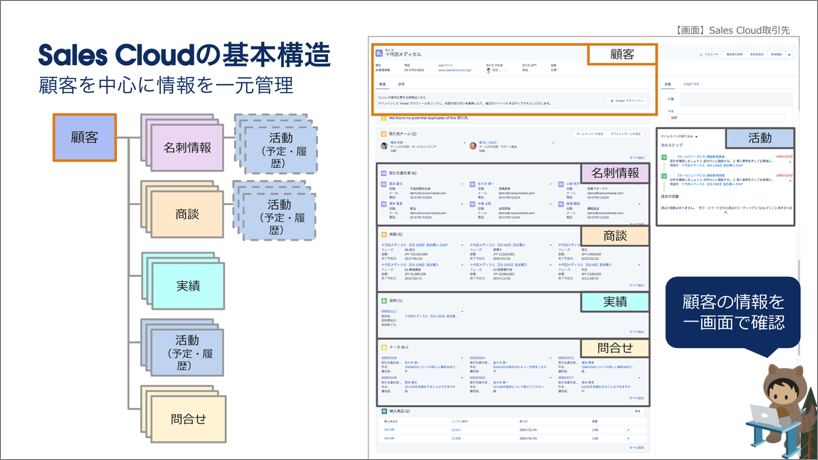
画像参照元:サクセスナビ
標準オブジェクト
Salesforceに最初から用意されているデータベース構造で、例えば「取引先」「商談」「リード」など、基本的な顧客管理や営業活動に必要な情報を管理するためのオブジェクトです。
これらは多くの企業に共通するデータ項目があらかじめ実装されています。
活用をスタートさせる際には、この標準オブジェクトに環境独自の項目や設定を加えて活用を開始します。
カスタムオブジェクト
企業の独自のニーズに合わせて新たに作成できるオブジェクトです。
標準オブジェクトでは対応できない特定のデータを管理するために役立ち、例えば「プロジェクト情報」や「契約詳細」といった、自社の業務に特化したデータ構造を作成できます。
これにより、Salesforceをより柔軟に、ビジネス要件に沿った形で活用することができます。
カスタムオブジェクトの作成と主な機能
ここからは、カスタムオブジェクトの基本的な作成プロセスと主要な機能を紹介します。
カスタムオブジェクトの作成プロセス
カスタムオブジェクトを作成する際は、まずオブジェクト名やラベルを設定します。
また、オブジェクトに必要なフィールド(項目)も追加します。たとえば、テキスト、数値、日付といったさまざまなフィールド形式を使い、データ入力の精度を高めることができます。
関連リストとリレーション
Salesforceでは、他のオブジェクトと関係性を持たせるリレーション機能を使用できます。たとえば、顧客の連絡先情報を管理するカスタムオブジェクトを作成し、標準オブジェクトである「取引先」オブジェクトと関連付けることで、関連するデータを一元管理することが可能です。
※オブジェクトの関係性に更に詳しく知りたい場合は、こちらの記事をご参照ください。
カスタムオブジェクトを活用するメリット
カスタムオブジェクトを使う利点は、こんなことがあります。
ビジネス要件に合ったデータ構造の実現
標準オブジェクトだけでは不足する情報を追加し、業務に最適化したデータ管理が可能になります。特定の分野や企業特有のデータ要件にも対応できます。
データ入力の簡略化と整合性の向上
カスタムオブジェクトにより、特定のデータのみを収集できるフィールドを追加し、ユーザーが必要な情報だけを効率よく入力できるようになります。
標準オブジェクトの補完・拡張による詳細なデータ管理
取引先や商談情報に加え、必要に応じて新しいオブジェクトを作成し、データの詳細な管理を実現できます。
カスタムオブジェクトの作成手順
カスタムオブジェクトを作成するには、以下の手順で進めます。
①オブジェクトの基本設定
Salesforceのオブジェクトマネージャーから新規カスタムオブジェクトを作成し、オブジェクトの名前やラベルを設定します。

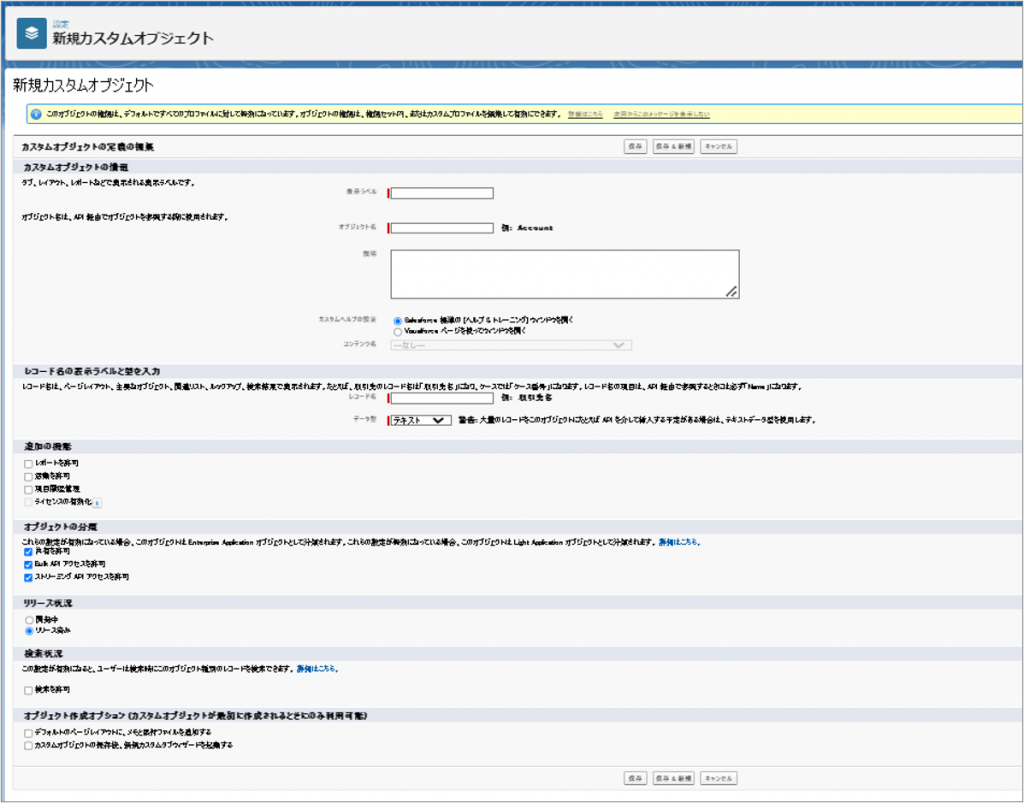
②カスタムフィールドの追加
必要に応じてフィールドを追加し、データの入力形式を定義します。テキスト、日付、通貨などの形式が利用できます。

※項目の追加方法についての詳細は、こちらの記事をご参照ください。
④ページレイアウトの調整
つぎは、オブジェクトを使用するユーザーが見やすいよう、ページレイアウトを調整します。
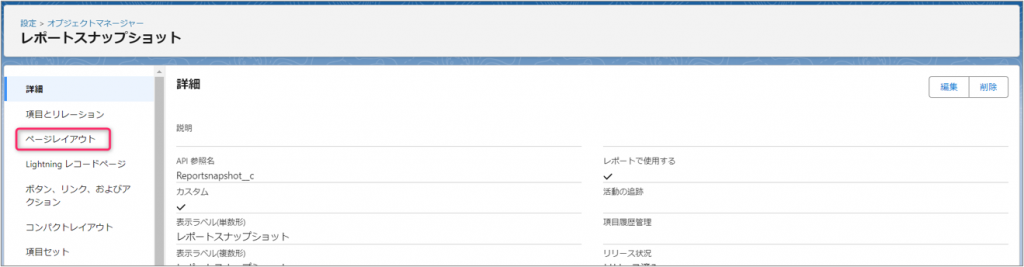
※ページレイアウトの編集方法についての詳細は、こちらの記事をご参照ください。
⑤権限セットの設定
必要なユーザーにアクセス権限を付与し、操作できるように設定します。
作成したオブジェクトへの権限の付与については、プロファイルにて行うか権限セットにて行うか、必要に応じて検討しましょう。
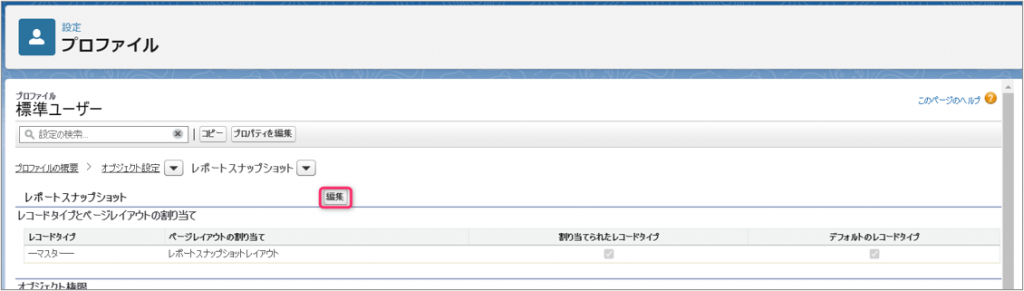
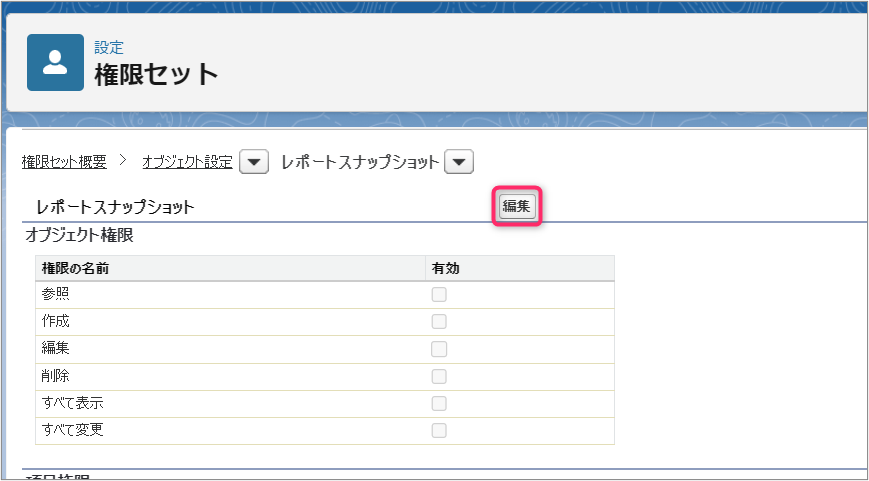
※権限セットについての詳細については、こちらの記事をご参照ください。
主な設定手順は、以上となります。
他にも必要に応じて、コンパクトレイアウト、パスの設定、関連リストの設定など行うことができます。
それぞれの設定方法については、本記事の見出し「関連記事」をご参照ください。
カスタムオブジェクトのリレーション構造においての注意点
カスタムオブジェクトの作成において注意点は様々ですが、今回は特にデータの整理や削除の観点からリレーション構造を構成する際の注意点をご紹介します。
シンプルなリレーション設計
複雑なリレーション構造は運用の混乱を招いてしまうため、必要最低限のシンプルな設計を心掛けましょう。
関連リストの最適化
関連リストの数が多すぎると画面が見づらくなります。必要な情報のみ表示し、ユーザーの操作性を向上させましょう。
リレーションの依存関係
リレーションの設定によってはデータ削除が難しくなる場合があります。テスト環境で検証を行うなどし、影響を事前に把握しましょう。
パフォーマンスへの配慮
リレーションが多いとパフォーマンスに影響が出る可能性があります。動作が重くなる場合は、リレーション構造の見直しを検討します。
新しくカスタムオブジェクトを作成する際、データの整理を行う際にはこれらのことを意識してみましょう。
関連リスト






まとめ
Salesforceのカスタムオブジェクトを活用することで、柔軟なデータ管理と業務プロセスに合わせた環境構築ができるようになります。
標準オブジェクトに不足する情報を補完し、企業の独自要件に合ったデータ管理が実現できるため、業務効率の向上や顧客対応力の強化に貢献します。この機会にカスタムオブジェクトの作成と活用をぜひ試してみてください。








